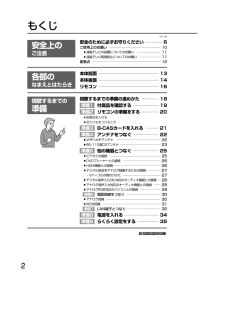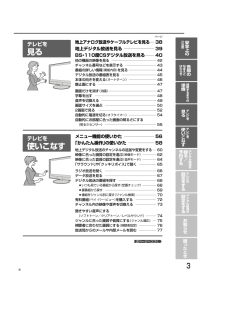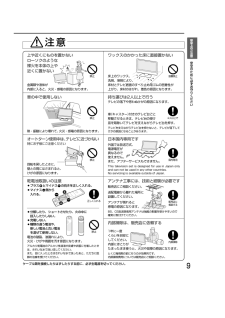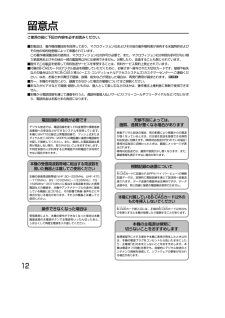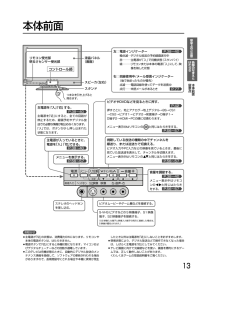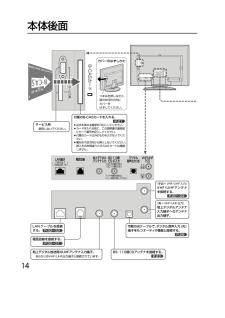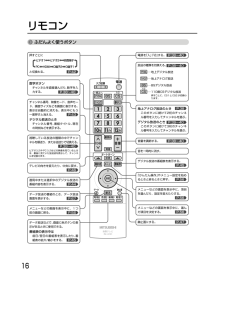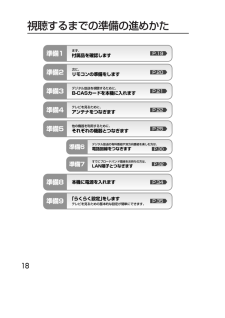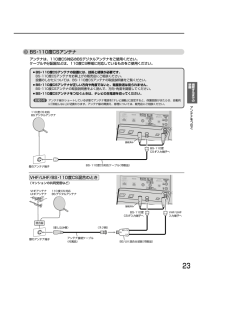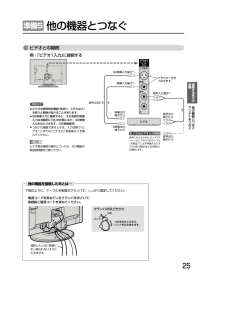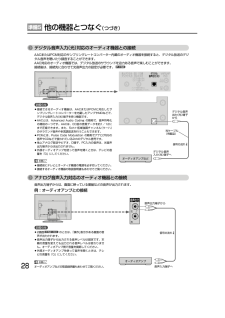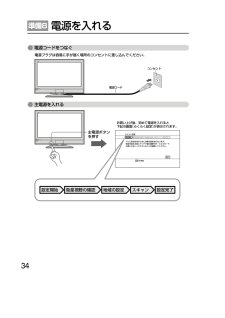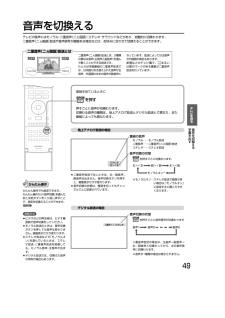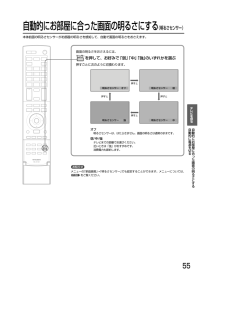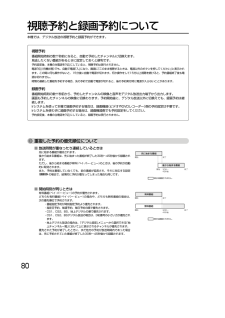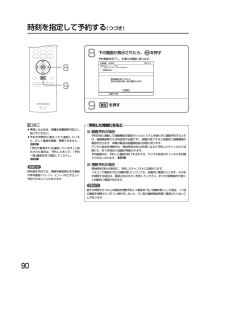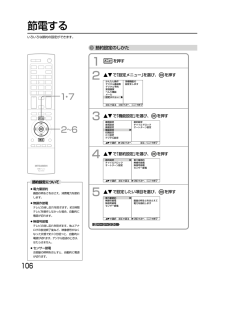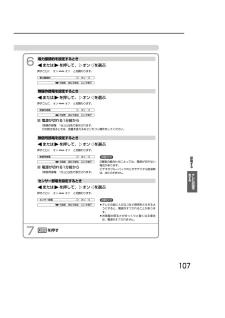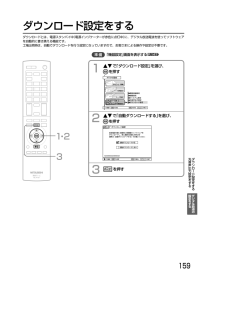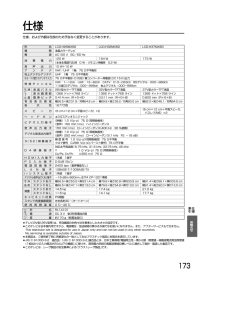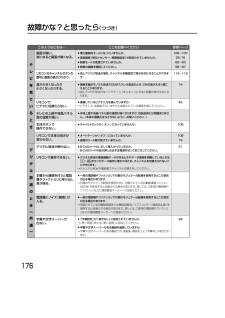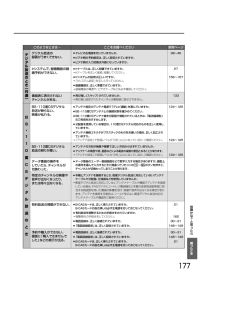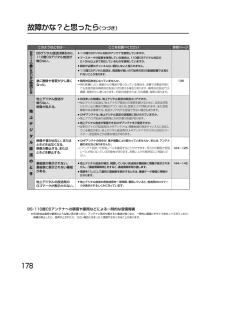2

15 / 182 ページ
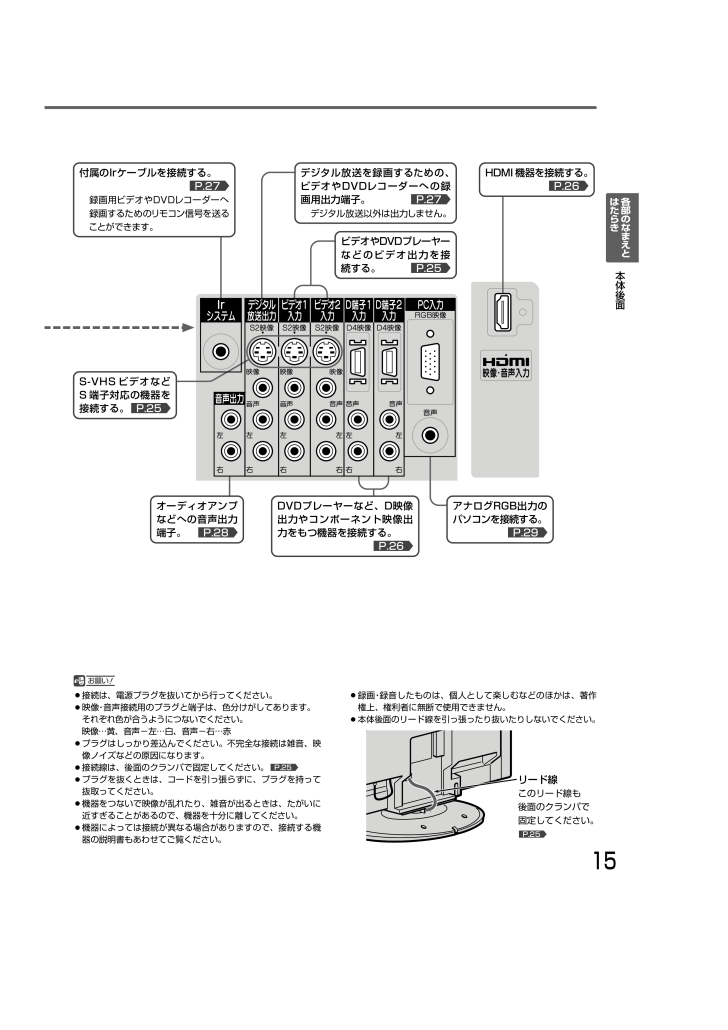
15 / 182 ページ
現在のページURL
本体後面各部のなまえとはたらき15ビデオやDVDプレーヤーなどのビデオ出力を接続する。 アナログRGB出力のパソコンを接続する。 P.25P.29HDMI機器を接続する。 P.26P.26DVDプレーヤーなど、D映像出力やコンポーネント映像出力をもつ機器を接続する。 P.28オーディオアンプなどへの音声出力端子。 S-VHSビデオなどS端子対応の機器を接続する。 P.25付属のIrケーブルを接続する。 録画用ビデオやDVDレコーダーへ録画するためのリモコン信号を送ることができます。 P.27デジタル放送を録画するための、ビデオやDVDレコーダーへの録画用出力端子。 デジタル放送以外は出力しません。 P.27●録画・録音したものは、個人として楽しむなどのほかは、著作権上、権利者に無断で使用できません。●本体後面のリード線を引っ張ったり抜いたりしないでください。●接続は、電源プラグを抜いてから行ってください。●映像・音声接続用のプラグと端子は、色分けがしてあります。それぞれ色が合うようにつないでください。映像⋯黄、音声-左⋯白、音声-右⋯赤●プラグはしっかり差込んでください。不完全な接続は雑音、映像ノイズなどの原因になります。●接続線は、後面のクランパで固定してください。●プラグを抜くときは、コードを引っ張らずに、プラグを持って抜取ってください。●機器をつないで映像が乱れたり、雑音が出るときは、たがいに近すぎることがあるので、機器を十分に離してください。●機器によっては接続が異なる場合がありますので、接続する機器の説明書もあわせてご覧ください。P.25お願い !リード線 このリード線も 後面のクランパで 固定してください。P.25 MX60_001~017.qxd 06.4.10 8:41 PM ページ 15 (ブラック 版)
参考になったと評価  58人が参考になったと評価しています。
58人が参考になったと評価しています。
このマニュアルの目次
-
1 .形名 取扱説明書 三菱 地上・BS・110度CSデ...形名 取扱説明書 三菱 地上・BS・110度CSデジタル ハイビジョン液晶テレビ LCD-H26 MX 60LCD-H32 MX 60LCD-H37 MX 60このたびは三菱 地上・BS・110度CSデジタルハイビジョン液晶テレビを お買上げいただきありがとうございました。 ご使用の前に、この取扱説明書をよくお読みになり、正しくお使いください。 保証書は必ず「お買上げ日・販売店名」などの記入を確かめて、販売店からお受取りください。 取扱説明書と保証書は、大切に保存してください。 製造番号は安全確保上重...
-
2 .もくじ2次ページへつづく 本体前面 ―――――――...もくじ2次ページへつづく 本体前面 ―――――――――――――― 13本体後面 ―――――――――――――― 14リモコン ―――――――――――――― 16視聴するまでの準備の進めかた ―――― 18準備1付属品を確認する ―――――― 19準備2リモコンの準備をする ―――― 20●乾電池を入れる●吊りひもをつけるとき準備3B-CASカードを入れる ――― 21準備4アンテナをつなぐ ―――――― 22●VHF/UHFアンテナ――――――――――――― 22●BS・110度CSアンテナ―――――――――...
-
3 .3B安全上のご注意各部のなまえとはたらき視聴するま...3B安全上のご注意各部のなまえとはたらき視聴するまでの準備テレビを見るテレビを使いこなすデジタル放送を録る/予約するテレビの設定をするデジタル放送の設定をするお知らせ困 たときメニュー機能の使いかた ――――――― 56「かんたん操作」の使いかた ―――――― 58地上デジタル放送のチャンネルの追加や変更をする ―60映像に合った画質の設定を選ぶ(映像モード)―――― 62映像に合った音質の設定を選ぶ(音声モード)―――― 64「サラウンド」や「クッキリボイス」で聞く ――――― 65ラジオ放送を聞く ――...
-
4 .もくじ (つづき)4設定メニューの使いかた ―――...もくじ (つづき)4設定メニューの使いかた ――――――― 94●基本的な設定のしかた●メニュー機能で設定できる項目画面を自由に調整する ――――――――――――― 96画面をさらに細かく調整する(プロ調整)―――――― 98音を自由に調整する ――――――――――――― 100ヘッドホンの調整をする ――――――――――― 102画面設定をする(垂直位置調整/水平設定/ID-1判定)―104節電する ―――――――――――――――――― 106本体のボタンを無効にする(チャイルドロック)――― 108オー...
-
5 .5「初期設定」画面を表示する ――――― 123ア...5「初期設定」画面を表示する ――――― 123アンテナ設定をする ――――――――――――― 124地上デジタル放送のチャンネル設定をする ――― 126●転居したとき――――――――――――――― 126●チャンネルの追加や変更をするとき――――――― 129●隣接地域を変更したいとき―――――――――― 131リモコンにデジタル放送のチャンネルを追加する(チャンネルボタン設定)―――――――――――― 132チャンネルの飛び越し(スキップ)を設定する ――― 133「ユーザ設定」画面を表示する ―――...
-
6 .安全のために必ずお守りください6■誤った取扱いをし...安全のために必ずお守りください6■誤った取扱いをしたときに生じる危険とその程度を、次の表示で区分して説明しています。誤った取扱いをしたときに、傷害または家屋・家財などの損害に結びつくもの。■図記号の意味は次のとおりです。注意 警告 誤った取扱いをしたときに、死亡や重傷などに結びつく可能性があるもの。警告 電源プラグは容易に手が届く場所の電源コンセントに差込んでください。完全に通電を遮断するには電源プラグを抜いてください。故障(画面が映らない、音が出ないなど)や煙、変な音・においがするときは使わないテレビを落...
-
7 .安全のために必ずお守りください安全上のご注意7電源...安全のために必ずお守りください安全上のご注意7電源プラグにほこりがついたりコンセントの差込みが不完全な場合は、火災の原因になります。傷んだ電源コードや差込みのゆるいコンセントは使わないでください。1年に一度は電源プラグとコンセントの定期的な清掃と接続を点検してください。警告 テレビにのったり、ぶらさがったりしない特にお子様にご注意ください落下してけがの原因になります。禁止 壁掛け工事は専門業者に依頼する専門業者 に依頼 電源コードを傷つけない重いものをのせたり、熱器具に近づけたり、無理に引っ張らない。コード...
-
8 .安全のために必ずお守りください (つづき)8注意 ...安全のために必ずお守りください (つづき)8注意 設置のときは次のことをお守りください風通しが悪かったり、置き場所によっては、内部に熱がこもり、火災や感電の原因になります。禁止 禁止 設置禁止 接続線をつけたまま移動しない火災・感電の原因や、つまずいてけがの原因になります。電源プラグやアンテナ線、機器間の接続線や転倒防止金具をはずしたことを確認のうえ、移動してください。禁止 電源プラグを持って抜くコードを引っ張ると傷がつき、感電・火災の原因になります。プラグを持つ 電源プラグは根元まで差込む差し込みが不完全...
-
9 .安全のために必ずお守りください安全上のご注意9注意...安全のために必ずお守りください安全上のご注意9注意 ケーブル類を接続したりはずしたりする前に、必ず主電源を切ってください。車の中で使用しない熱・振動により壊れて、火災・感電の原因になります。禁止 オートターン使用中は、テレビに近づかない特にお子様にご注意ください回転を戻したときに、壁との間にはさまれると、けがの原因になります。禁止 上や近くにものを置かないローソクのような裸火を本体の上や近くに置かない金属類や液体が内部に入ると、火災・感電の原因になります。禁止 ワックスのかかった床に直接置かない床上のワック...
-
10 .ご使用上のお願い10■液晶パネルの輝点(点灯したま...ご使用上のお願い10■液晶パネルの輝点(点灯したままの点)や黒点(点灯しない点)は保証の対象とはなりません。■お客様または第三者が本機の誤使用、使用中に生じた故障、その他の不具合または本機の使用によって受けられた損害については、法令上賠償責任が認められる場合を除き、当社は一切の責任を負いませんので、あらかじめご了承ください。■データ放送の双方向サービスなどで本機に記憶されたお客様の登録情報やポイント情報などの一部、またはすべての情報が変化・消失した場合の損害や不利益について、アフターサービス時も含め、当社は...
-
11 .ご使用上のお願い安全上のご注意11傾斜面や、水平で...ご使用上のお願い安全上のご注意11傾斜面や、水平でない面、カーペットなどの軟らかい面への設置をさけてください。液晶テレビの下へ物をはさまないでください。お願い !●最低限、下図のスペースを取ってください。10cm 10cm20cm●不安定な場所に置かないでください。台の上に設置するときは、平坦ですべりにくい、テレビの外形より大きい、変形しない台の上に置いてください。禁止 液晶テレビの設置についてのお願い液晶テレビ転倒防止についてのお願い注意 衝撃などで液晶テレビが転倒すると、けがの原因になることがあります。...
-
12 .ご使用の前に下記の内容を必ずお読みください。12留...ご使用の前に下記の内容を必ずお読みください。12留意点■本製品は、著作権保護技術を採用しており、マクロヴィジョン社およびその他の著作権利者が保有する米国特許およびその他の知的財産権によって保護されています。この著作権保護技術の使用は、マクロヴィジョン社の許可が必要で、また、マクロヴィジョン社の特別な許可がない限り家庭用およびその他の一部の鑑賞用以外には使用できません。分解したり、改造することも禁じられています。■国外でこの製品を使用して有料放送サービスを享受することは、有料サービス契約上禁止されています。■...
-
13 .本体前面本体前面留意点各部のなまえとはたらき13つ...本体前面本体前面留意点各部のなまえとはたらき13つまみを引き上げると 開きます。 コントロール部 視聴している放送の種類の中でチャンネルを 順送り、または逆送りで切換える。 ビデオ入力やPC入力などの映像を見ているときは、最後に見ていた放送波を表示して、チャンネルを切換えます。 メニュー表示中はリモコンの と同じはたらきをする。 音量を調節する。 メニュー表示中はリモコンの と同じはたらきをする。 S-VHSビデオなどのS映像端子、S1映像端子、S2映像端子を接続する。 (S2映像入力端子と映像...
-
14 .14本体後面P.00P.00電話回線を接続する。 ...14本体後面P.00P.00電話回線を接続する。 LANケーブルを接続する。 S-VHSビS端子対接続する地上デジタル放送用のUHFアンテナ入力端子。 あらかじめVHF/UHF出力端子と接続されています。 付属のB-CASカードを入れる。 ● 必ず本体の主電源を「切」にしてください。 ● カードを入れる前に、この説明書の裏表紙にカード番号を記入してください。 ● 付属のカード以外のものを入れないでください。 ● 裏向きや逆方向から挿入しないでください。 挿入方向を間違うとB-CASカードは機能しません...
-
15 .本体後面各部のなまえとはたらき15ビデオやDVDプ...本体後面各部のなまえとはたらき15ビデオやDVDプレーヤーなどのビデオ出力を接続する。 アナログRGB出力のパソコンを接続する。 P.25P.29HDMI機器を接続する。 P.26P.26DVDプレーヤーなど、D映像出力やコンポーネント映像出力をもつ機器を接続する。 P.28オーディオアンプなどへの音声出力端子。 S-VHSビデオなどS端子対応の機器を接続する。 P.25付属のIrケーブルを接続する。 録画用ビデオやDVDレコーダーへ録画するためのリモコン信号を送ることができます。 P.27デジタル放送...
-
16 .リモコン16電源を「入」「切」する。 地上アナログ...リモコン16電源を「入」「切」する。 地上アナログ放送のとき このボタンに続けて2桁のチャンネル番号を入力してチャンネルを選ぶ。 デジタル放送のとき このボタンに続けて3桁のチャンネル番号を入力してチャンネルを選ぶ。 P.38放送の種類を切換える。 ⋯⋯地上デジタル放送 ⋯⋯地上アナログ放送 ⋯⋯BSデジタル放送 ⋯⋯110度CSデジタル放送 押すごとに、CS1とCS2が切換わります。 視聴している放送の種類の中でチャンネルを順送り、または逆送りで切換える。 ビデオ入力やPC入力などの映像を見ているときは...
-
17 .リモコン各部のなまえとはたらき17デジタル放送のと...リモコン各部のなまえとはたらき17デジタル放送のとき、字幕の言語や、表示の有無を設定する。 P.48デジタル放送のサービスを、テレビ→ラジオ→データの順に切換える。 P.66~67お好みの画面サイズを選ぶ。 P.50お好みの映像モードを選ぶ。 P.62⋯⋯押すごとに と切換わる。 ⋯⋯2画面時、チャンネル切換えなどの操作ができる画面を選ぶ。 P.53P.521画面 2画面 P.73デジタル放送で複数の映像がある番組やマルチビュー放送のときに、他の映像に切換える。 P.47画面を一時的に消す。 P.55明る...
-
18 .視聴するまでの準備の進めかた18まず、 付属品を確...視聴するまでの準備の進めかた18まず、 付属品を確認します P.19次に、 リモコンの準備をします デジタル放送を視聴するために、 B-CASカードを本機に入れます テレビを見るために、 アンテナをつなぎます 他の機器を利用するために、 それぞれの機器とつなぎます P.20P.21P.22P.25「らくらく設定」をします テレビを見るための基本的な設定が簡単にできます。 P.35準備1準備2準備3準備4デジタル放送の有料番組や双方向番組を楽しむ方は、 電話回線をつなぎます すでにブロードバンド環境をお持ちの...
-
19 .付属品を確認する視聴するまでの準備の進めかた視聴す...付属品を確認する視聴するまでの準備の進めかた視聴するまでの準備19付属品を確認する準備1リモコン⋯1台 単3形乾電池⋯2個 アンテナ接続ケーブル (1.5m)⋯1本モジュラーケーブル(10m)⋯1本 モジュラー分配器⋯1個 Irケーブル(1.5m)⋯1本0000 0000 0000 0000 0000B-CASカード⋯1枚 ご購入時アンケート用パンフレット⋯1枚テレビ台への固定用部品固定バンド⋯1本 テレビ側固定ネジ⋯1個 テレビ台側固定ネジ⋯1個BS・110度CSデジタル放送受信紹介パンフレット⋯1式 M...
-
20 .20リモコンの準備をする準備2乾電池を入れる●乾電...20リモコンの準備をする準備2乾電池を入れる●乾電池の寿命は約1年です。(ご使用の状態によって寿命が変わります。)●リモコンが動作しなくなったり、操作できる距離が短くなったときは、2個とも新しい乾電池と交換してください。乾電池は 側から入れる注意 くぼみの を 押しながら 下へずらす 1裏ブタをはずす2をよく確かめて側から正しく入れる3裏ブタをつける単3形乾電池 R6P(SUM-3)を2個使用吊りひもをつけるときくぼみの を 押しながら 下へずらす 1裏ブタをはずす2ひもを引っ掛ける3裏ブタをつける太さ2m...
-
21 .B-CASカードを入れる本機には、B-CASカード...B-CASカードを入れる本機には、B-CASカードを付属しています。B-CASカードはデジタル放送を見るために必要です。番組の著作権保護のため、B-CASカードを本機に挿入しないとデジタル放送を見ることができません。現在、デジタル放送をご覧にならなくてもB-CASカードを入れておかれることをおすすめします。B︲CASカ ドを入れるリモコンの準備をする視聴するまでの準備21準備3B-CASカードの入れかた本体の主電源を「切」にする1カバーを開けるB-CASカード挿入口は、本体後面のカバーの中にあります。B-C...
-
22 .本機はデジタル回路を多く内蔵していますので、きれい...本機はデジタル回路を多く内蔵していますので、きれいな映像でご覧いただくためにはアンテナの接続が重要です。22ページから24ページの図を参考にして、あてはまる接続を確実に行ってください。22アンテナをつなぐ準備4VHF/UHFアンテナVHF/UHF混合またはケーブルテレビのとき UHFアンテナ VHFアンテナ 混合器 壁のアンテナ端子 接続済み VHF/UHF 入力端子へ アンテナ接続ケーブル(付属品) (ケーブルテレビで地上デジタル放送を受信する場合も、) CATVアンテナ線を下図と同様につないでください...
-
23 .アンテナをつなぐ視聴するまでの準備23110度CS...アンテナをつなぐ視聴するまでの準備23110度CS対応 BSデジタルアンテナ VHF/UHF/BS・110度CS混合のとき 壁のアンテナ端子 (マンションの共同受信など) VHFアンテナ UHFアンテナ 混合器 アンテナ接続ケーブル (付属品) BS/UV混合分波器(市販品) 接続済み VHF/UHF 入力端子へ BS・110度 CS-IF入力端子へ UVBS・CSIN(ネジ側) (差し込み側) BS・110度CSアンテナ●BS・110度CSアンテナの設置には、技術と経験が必要です。BS・110度CSア...
-
24 .24アンテナをつなぐ (つづき)準備4本機のような...24アンテナをつなぐ (つづき)準備4本機のようなプログレッシブ表示に対応したテレビ受像機は、デジタル回路を多く内蔵しています。このためアンテナ接続部のシールドをより強化して、デジタル処理回路からアンテナ線に飛び込むノイズを抑え込むことが、よりきれいな映像でご覧いただくためのコツです。映像にしまが出たり、縦線状の妨害が出るとき録画機器を通して接続するとき UHFアンテナ VHFアンテナ 混合器 壁のアンテナ端子 (例:録画機器のアンテナ入力がVHF/UHF混合のとき) 接続済み VHF/UHF 入力端子へ...
-
25 .他の機器とつなぐアンテナをつなぐ視聴するまでの準備...他の機器とつなぐアンテナをつなぐ視聴するまでの準備25他の機器とつなぐ準備5映像出力 端子から S2映像入力端子へ 映像入力端子へ ビデオ 音声出力 端子から 音声入力端子へ 信号の流れ 音声入力コネクタは、ピンプラグ×1←→ピンプラグ×2のケーブル(市販品)で、必ず映像入力コネクタと同じ系統の左と右の両方とも接続します。 モノラルビデオとの接続 音声出力 端子から どちらか一方を つなぎます。 S映像出力 端子から ビデオとの接続例:「ビデオ1入力」に接続するビデオ側の接続や操作については、その機器の取扱...
-
26 .26HDMI入力端子へ HDMI出力端子から HD...26HDMI入力端子へ HDMI出力端子から HDMI対応機器 信号の流れ HDMIケーブル (市販品) HDMI対応機器の接続や操作については、その機器の取扱説明書をご覧ください。●本機のHDMI端子はパソコンからの映像・音声信号には対応していません。パソコンはPC入力端子に接続してください。●HDMI対応機器の映像や音声を楽しむときは、入力切換で「HDMI」を選んでください。お知らせ お願い !HDMI機器との接続映像・音声信号を1本のケーブルでつなぐことができます。他の機器とつなぐ (つづき)準備5D...
-
27 .他の機器とつなぐ視聴するまでの準備27音声入力端子...他の機器とつなぐ視聴するまでの準備27音声入力端子へ BS・110度CS アンテナ UHFアンテナ アンテナ 入力端子へ BS・110度 CS-IF入力端子へ 接続済み 信号の流れ 録画機器 Irシステムを使用して 録画するときの接続 Irシステム 端子から S2映像出力端子から 映像出力端子から どちらか一方をつなぎます。 L1 S映像 入力端子へ L1映像 入力端子へ L1音声 入力端子へ Irケーブル(付属品) デジタル放送を録画するための接続下図の接続をすると、デジタル放送を標準画質で録画できます。...
-
28 .他の機器とつなぐ (つづき)28準備5オーディオア...他の機器とつなぐ (つづき)28準備5オーディオアンプ 音声入力端子へ 音声出力端子から 信号の流れ オーディオアンプなど デジタル音声 入力(光)端子へ デジタル音声 出力(光)端子 から 信号の流れ 光ケーブル (市販品) アナログ音声入力対応のオーディオ機器との接続音声出力端子からは、画面に映っている番組などの音声が出力されます。例:オーディオアンプとの接続デジタル音声入力(光)対応のオーディオ機器との接続AACまたはPCM対応のサンプリングレートコンバーター内蔵のオーディオ機器を接続すると、デジタル...
-
29 .他の機器とつなぐ視聴するまでの準備29RGB入力端...他の機器とつなぐ視聴するまでの準備29RGB入力端子へ 音声入力端子へ 音声出力 端子から アナログRGB 出力端子から 信号の流れ ミニD-SUB 15ピン ケーブル(市販品) φ3.5ステレオミニプラグ付 音声ケーブル(市販品) パソコン アナログRGB対応のパソコンとの接続●接続するパソコンの種類によっては、変換コネクタやアナログRGB出力アダプタなどが必要な場合があります。●PC入力は、2画面の右画面には表示できません。左画面でPC入力を選んでください。●SVGA、XGAは2画面のとき横長表示になり...
-
30 .デジタル放送の有料放送を見たり視聴者参加番組に参加...デジタル放送の有料放送を見たり視聴者参加番組に参加する場合は、電話回線を接続してください。接続の前に、ご使用の電話回線の接続形態を確認してください。30電話回線をつなぐ準備6●電話回線の工事は、総務省により資格を受けた人(工事担任者)でなければ行えません。工事については、NTTまたは局番なしの116にお問合わせください。●モジュラー分配器は、本機の電話回線接続端子に差込まないでください。●1つの電話回線に3つ以上の機器を接続する場合は、市販の3分配用モジュラー分配器をご使用ください。お願い !モジュラーコン...
-
31 .電話回線をつなぐ視聴するまでの準備31お手持ちのタ...電話回線をつなぐ視聴するまでの準備31お手持ちのターミナルアダプタにアナログポートがある場合 接続後は、「電話回線設定」 を行なってください。 P.148~150接続済み 電話回線 端子へ モジュラーケーブル(付属品) ISDNターミナルアダプタ モジュラーケーブル (電話機に接続のもの) アナログポート 壁の電話 コンセント ISDN回線電話回線の設定で回線種別を「トーン」にしてください。●ターミナルアダプタの種類によっては通信できないものがあります。くわしくは、ターミナルアダプタのメーカー...
-
32 .32LAN端子とつなぐ準備7デジタル放送のデータ放...32LAN端子とつなぐ準備7デジタル放送のデータ放送との双方向通信は、本機を電話回線につなぐことでできますが、ブロードバンド環境をお持ちの場合は、本機のLAN端子を使用することにより一層充実したデータ放送サービスを楽しむことができます。サービスの詳細は各放送局にお尋ねください。既にブロードバンド環境をお持ちの場合■まず、次のことをご確認ください。●回線業者やプロバイダとの契約●必要な機器の準備●ADSLモデムやブロードバンドルーターなどの接続と設定■回線の種類や回線業者、プロバイダにより、必要な機器と接続方...
-
33 .LAN端子とつなぐ視聴するまでの準備33ADSLモ...LAN端子とつなぐ視聴するまでの準備33ADSLモデムにブロードバンドルーター機能がある場合 ADSLモデムにブロードバンドルーター機能がない場合 接続後は、「電話回線設定」 と「通信設定」 を行なってください。 P.148~150 P.151~155接続済み 接続済み ADSLモデム (市販品) ブロードバンド ルーター(市販品) WANLAN1234ADSLモデム (市販品) 電話回線 端子へ LAN端子 へ モジュラーケーブル (付属品) モジュラーケーブル (電話機に接続のも...
-
34 .34電源を入れる準備8電源コードをつなぐコンセント...34電源を入れる準備8電源コードをつなぐコンセント 電源コード 電源プラグは容易に手が届く場所のコンセントに差し込んでください。 主電源を入れる主電源ボタン を押す お買い上げ後、初めて電源を入れると 下記の画面(らくらく設定)が表示されます。 らくらく設定 テレビ放送を見るために必要な設定を行ないます。 設定を始める前にアンテナ線の接続やB-CASカード の挿入が正しくされていることを確認してください。 設定開始 衛星視聴の確認 地域の設定 スキャン 設定完了 次へ で決定 決定 設定開始 衛星...
-
35 .テレビを見るために必要な設定が簡単にできます。らく...テレビを見るために必要な設定が簡単にできます。らくらく設定をする電源を入れる視聴するまでの準備35らくらく設定をする準備9を押す1らくらく設定 テレビ放送を見るために必要な設定を行ないます。 設定を始める前にアンテナ線の接続やB-CASカード の挿入が正しくされていることを確認してください。 設定開始 衛星視聴の確認 地域の設定 スキャン 設定完了 次へ で決定 決定 で「はい」または「いいえ」を選び、 を押す2らくらく設定 BSデジタル放送またはCSデジタル放送をご覧になり ますか? 地域の設定 ...
-
36 .36らくらく設定をする (つづき)準備9~で7桁の...36らくらく設定をする (つづき)準備9~で7桁の郵便番号を入力する4らくらく設定 郵便番号を0~9の数字ボタンで入力し「スキャン開始」 を押してください。 衛星視聴の確認 スキャン 設定完了 設定開始 地域の設定 123 4560 戻る スキャン開始 で前画面 戻る で選択 45地域の設定間違えたときは で戻り、入力し直してください。「スキャン開始」が選ばれていることを確認し、を押す5らくらく設定 郵便番号を0~9の数字ボタンで入力し「スキャン開始」 を押してください。 衛星視聴の確認 スキ...
-
37 .らくらく設定をする視聴するまでの準備37「完了」が...らくらく設定をする視聴するまでの準備37「完了」が選ばれていることを確認し、 を押す6らくらく設定 これまでの設定を登録し、らくらく設定を完了します。 もう一度最初から設定しなおす場合は「やりなおす」を 押してください。 衛星視聴の確認 スキャン 設定完了 設定開始 地域の設定 で決定 決定 で前画面 戻る で選択 やりなおす 完了 戻る 6設定完了■テレビの見かたについては地上アナログ放送については、 をご覧ください。地上デジタル放送については、 をご覧ください。BS・110度CSデジタル放送...
-
38 .地上アナログ放送やケーブルテレビを見る38主電源 ...地上アナログ放送やケーブルテレビを見る38主電源 リモコン受光部 電源インジケーター 準備 本体の主電源を入れる電源インジケーター赤点灯または橙点滅1へ緑に点灯2へ携帯電話や無線機などをご使用になるときはテレビや接続機器に近づけないでください。音声に異音が入ったり、テレビにノイズが出たりする場合があります。異音が出たり、テレビにノイズが出たりした場合には、携帯電話などを離してご使用ください。お願い !お知らせ ●主電源が「切」の状態は、消費電力0Wになります。リモコンや本体の電源ボタンは、はたらきません。●...
-
39 .39地上デジタル放送を見る地上アナログ放送やケ ブ...39地上デジタル放送を見る地上アナログ放送やケ ブルテレビを見るテレビを見る地上デジタル放送を見る主電源 リモコン受光部 電源インジケーター 準備 本体の主電源を入れる電源インジケーター赤点灯または橙点滅1へ緑に点灯2へ携帯電話や無線機などをご使用になるときはテレビや接続機器に近づけないでください。音声に異音が入ったり、テレビにノイズが出たりする場合があります。異音が出たり、テレビにノイズが出たりした場合には、携帯電話などを離してご使用ください。お願い !お知らせ ●主電源が「切」の状態は、消費電力0Wにな...
-
40 .40BS・110度CSデジタル放送を見る主電源 リ...40BS・110度CSデジタル放送を見る主電源 リモコン受光部 電源インジケーター 準備 本体の主電源を入れる電源インジケーター赤点灯または橙点滅1へ緑に点灯2へ携帯電話や無線機などをご使用になるときはテレビや接続機器に近づけないでください。音声に異音が入ったり、テレビにノイズが出たりする場合があります。異音が出たり、テレビにノイズが出たりした場合には、携帯電話などを離してご使用ください。お願い !お知らせ ●主電源が「切」の状態は、消費電力0Wになります。リモコンや本体の電源ボタンは、はたらきません。●電...
-
41 .41BS・110度CSデジタル放送を見るテレビを見...41BS・110度CSデジタル放送を見るテレビを見る工場出荷時に設定されているチャンネル (2006年3月現在) BSデジタル放送 標準設定 CS1(110度デジタル放送) 標準設定 CS2(110度デジタル放送) 標準設定 101 102 103 141 151 161 171 181 191 200 --- --- NHK BS1 NHK BS2 NHK h BS日テレ BS朝日 1 BS-i テレビ⑥ BSジャパン BSフジ・181 WOWOW スター・チャンネル 001 990 025 ---...
-
42 .他の機器の映像を見る42他の機器との接続方法につい...他の機器の映像を見る42他の機器との接続方法については、 をご覧ください。P.25~29お知らせ ●すべての入力は、飛ばす(スキップする)ことができます。●お買い上げ時は、ビデオ1からD端子2までは、ケーブルを接続していない入力を自動でスキップします。ケーブルが接続されていない入力を選択するには、入力スキップ設定 で「しない」に設定してください。●HDMI、PC入力を飛ばす (スキップする)には、入力スキップ設定 で「する」に設定してください。P.116P.116例:DVDを見るときビデオやDVDプレーヤー...
-
43 .チャンネル番号などを表示するチャンネル番号、映像や...チャンネル番号などを表示するチャンネル番号、映像や音声のモード、画面サイズなどを確認できます。デジタル放送を見ているときは、番組のタイトルや臨時放送の有無なども確認できます。43チ ンネル番号などを表示する他の機器の映像を見るテレビを見る番組を見ているときにを押す現在見ている番組の情報や設定などが表示されます。表示の内容は、地上アナログ放送とデジタル放送とで異なります。表示は約5秒で自動的に消えますが、すぐに消したいときは、もう一度を押してください。地上アナログ放送の場合映像 ハイブライト 音声 音楽 サイ...
-
44 .44番組の詳しい情報 (番組内容) を見るデジタル...44番組の詳しい情報 (番組内容) を見るデジタル放送視聴中、番組表 、定番チェック 、裏番組表 、ジャンル検索結果画面 を表示中に、選んでいる番組の詳しい情報を確認することができます。P.70 P.69 P.68 P.45番組内容 BSテレビ BS○○○ 5/11(火) PM 7:0 -PM 7:54 △△△△動物 ペキンにいる四角い顔の△△△? ママ必見!手作り○○○○ 123 映像:16:9 1125iコピー:アナログ録画可/光音声録音1回可 音声:ステレオ 動物を愛する者たちのための「動物家族...
-
45 .45デジタル放送の番組表を見る番組の詳しい情報を見...45デジタル放送の番組表を見る番組の詳しい情報を見るテレビを見るデジタル放送の番組表を見るデジタル放送の番組表を、新聞などのテレビ欄のように表示します。BSデータ放送を見ているときはBSデータ放送だけの番組表というように、見ていたデジタル放送の番組表のみ表示します。放送切換、サービス切換ボタンで放送の種類を変えてから、ご利用ください。番組表は最大8日分まで表示できます。地上アナログ放送の番組表は表示できません。BS△△ 5/11(木) PM4:0 -PM4:50 5/11 (木) PM 3:24 モンゴ...
-
46 .本体の向きを変える (オートターン)リモコンでテレ...本体の向きを変える (オートターン)リモコンでテレビ画面を見やすい方向に調整できます。46お知らせ ●中央ボタンを押して中央に戻っている途中で回転を止めたいときは、のいずれかのボタンを一回押してください。●お子様のいたずら防止などのため、オートターンを使えなくすることができます。また、向きを変えたまま電源を切ったとき(主電源は「入」)、自動で中央に戻るように設定することができます。くわしくは をご覧ください。●オートターンを使わずに、手で回転することもできます。●メニュー画面を表示中にオートターンボタンを押...
-
47 .静止画にする/画面だけを消す (消画)テレビを見て...静止画にする/画面だけを消す (消画)テレビを見ていてメモをとりたい画面などが出てきたときは、静止画にすると便利です。家事をしているときなどテレビの音声だけ聞きたいときは、消画にすると便利で節約にもなります。47静止画にする/画面だけを消す本体の向きを変えるテレビを見る静止画にするときを押す2画面になり、右画面に静止画を表示します。押すと 11 静止画 11 動画 動画 静止画 1画面で見ているときに■1画面に戻したいときはもう一度 を押す画面だけを消すとき(消画)を押す画面だけが消えま...
-
48 .字幕を出すデジタル放送の番組によっては、字幕や文字...字幕を出すデジタル放送の番組によっては、字幕や文字スーパーが表示できるようになっています。この液晶テレビでは、字幕や文字スーパーの表示/非表示や言語を設定できます。48●日本語の字幕が、必ずしも第一言語ではありません。番組によって異なります。●番組に字幕があるかどうかは、番組内容ボタンを押して「番組内容」画面を表示して確認できます。●字幕放送を録画するときは、あらかじめ字幕の設定を行ってください。お知らせ くり返し押して「第一言語」または「第二言語」を選ぶと字幕が表示されます。押すごとに次のように切換わりま...
-
49 .音声を切換えるテレビの音声にはモノラル・二重音声(...音声を切換えるテレビの音声にはモノラル・二重音声(二ヵ国語)・ステレオ・サラウンドなどがあり、自動的に切換わります。二重音声(二ヵ国語)放送や音声信号が複数ある場合などは、お好みに合わせて切換えることができます。49音声を切換える字幕を出すテレビを見る番組を見ているときにを押す押すごとに音声が切換わります。切換わる音声の種類は、地上アナログ放送とデジタル放送とで異なり、また番組によっても異なります。ステレオ 主><主 番組の音声 モノラル⋯⋯モノラル放送 二重音声⋯⋯二重音声(ニヵ国語)放送 ステレオ⋯⋯ス...
-
50 .画面サイズを選ぶ映像に合わせた画面サイズを選べます...画面サイズを選ぶ映像に合わせた画面サイズを選べます。選べる画面サイズは、見ている番組や放送の種類によって異なります。50を押す押すごとに次のように切換わります。押すと 押すと 押すと 押すと 押すと ノーマル ダイナミック シネマ フル 字幕イン サイズ ノーマル 垂直位置 0 サイズ フル 垂直位置 0 サイズ ダイナミック 垂直位置 0 サイズ シネマ 垂直位置 0 サイズ 字幕イン 垂直位置 0 地上アナログ放送の番組、ビデオ、DVDなどの場合標準映像(525i/525p)押すと 押すと 押...
-
51 .51画面サイズを選ぶテレビを見るノーマルダイナミッ...51画面サイズを選ぶテレビを見るノーマルダイナミックシネマ字幕インフル4:3の画面サイズで見る横と縦の比が4:3の映像に切換わります。サイズ ノーマル 垂直位置 0 4:3の映像をワイド画面で見るスポーツ番組を見るときなど、臨場感が増して迫力ある映像を楽しめます。デジタル放送の4:3映像で左右の黒帯が気になるときは、画面左右を拡大して、画面いっぱいに表示します。●画面左右の映像が少し横に広がります。●画面上下の映像が少し外にはみ出します。サイズ ダイナミック 垂直位置 0 劇場サイズの映画・ビデオを見る劇場...
-
52 .2画面で見るテレビの番組を見ながらビデオなどの映像...2画面で見るテレビの番組を見ながらビデオなどの映像を同時に見ることができます。52●2画面にできない映像入力があります。くわしくは、下記の「画面の組合わせ」をご覧ください。●左右同じ画面を2画面表示できません。●2画面のまま電源を切ると、次に電源を入れたときは1画面になります。●スピーカやヘッドホンから出る音声は、「操作」表示がある画面の音声です。●音声出力端子から出力される音声も、「操作」表示がある画面の音声です。●D端子1/2入力、HDMI入力、PC入力の信号のない1画面(全面黒の画面)から2画面にする...
-
53 .532画面で見るテレビを見る2画面でチャンネルや入...532画面で見るテレビを見る2画面でチャンネルや入力などを切換えるを押して、操作したい画面に「操作」を表示させる押すごとに次のように切換わります。押すと 左画面を操作したいとき 右画面を操作したいとき 操作 地上D 011 ビデオ1 操作 地上D 011 ビデオ1 1チャンネルや入力の切換えなど、リモコン操作をする「操作」表示のある画面だけ切換わります。操作 地上D 011 ビデオ1 操作 地上D 011 D端子1 操作をすると 例:入力を切換えたとき 2●左画面を信号のないD端子1/2入力...
-
54 .自動的に電源を切る (オフタイマー)54●オフタイ...自動的に電源を切る (オフタイマー)54●オフタイマーの時間は、最大で約1%ずれることがあります。●メニューの「べんり機能」→「オフタイマー」でも設定することができます。メニューについては、をご覧ください。P.56お知らせ 押すと 押すと 押すと 押すと 押すと オフタイマー オフ オフタイマー 30分 オフタイマー 60分 オフタイマー 90分 オフタイマー 120分 を押すボタンを離したところの時間が設定されます。押すごとに次のように切換わります。約5秒後に表示が消え、オフタイマーがスタート...
-
55 .自動的にお部屋に合った画面の明るさにする (明るさ...自動的にお部屋に合った画面の明るさにする (明るさセンサー)本体前面の明るさセンサーがお部屋の明るさを感知して、自動で画面の明るさをおさえます。55自動的にお部屋に合 た画面の明るさにする自動的に電源を切るテレビを見るを押して、お好みで「弱」「中」「強」のいずれかを選ぶ押すごとに次のように切換わります。押すと 押すと 押すと 押すと 明るさセンサー 弱 明るさセンサー 中 明るさセンサー 強 明るさセンサー オフ 画面の明るさをおさえるには、オフ明るさセンサーは、はたらきません。画面の明るさ...
-
56 .56メニュー機能の使いかたメニューボタンを押すだけ...56メニュー機能の使いかたメニューボタンを押すだけで、いろいろな機能を呼び出せます。リモコンのフタの中にあるボタンを使わずに、メニューから呼び出せる機能もあります。設定メニューの使いかたについては、 をご覧ください。P.94基本的な使いかたメインメニュー画面を 表示します。 を押す 1メニュー画面表示中に押すと、 メニューを終了します。 で選び、 を押します。 メインメニュー欄 から項目を選ぶ 21つ前の画面に戻る で選び、 を押します。 サブメニュー欄 から項目を選ぶ 3かんたん操作 デ...
-
57 .57メニ 機能の使いかたテレビを使いこなすP.00...57メニ 機能の使いかたテレビを使いこなすP.00P.00P.00P.00P.00P.00でき ます。 この番組を予約 番組内容 前日に移動 翌日に移動 表示拡大 表示縮小 元の画面 ●番組表を表示しているとき P.86P.44P.45P.45P.45P.45番組内容 元の画面 ●裏番組表を表示しているとき P.44番組表・裏番組表 番組指定予約 時刻指定予約 予約取消し 元の画面 ●予約一覧を表示しているとき P.83P.88P.91予約一覧 元の画面 ●番組指定予約、時刻指定予約を 表示してい...
-
58 .「かんたん操作」の使いかた状況に応じた機能を簡単に...「かんたん操作」の使いかた状況に応じた機能を簡単に呼び出せます。呼び出せる機能は、放送の種類や表示中の画面によって異なります。582・313ボタン を押す1「かんたん操作」が選ばれている状態でを押す2でサブメニュー欄から「番組内容」を選び、を押す3かんたん操作 デジタル番組表 デジタル予約 家庭画質 べんり機能 メール 設定メニュー 番組内容 音声切換 字幕 画面サイズ 映像モード 音声モード サラウンド クッキリボイス チャンネル再設定 で戻る 戻る で次へ 決定 で終了 メニュー かんたん...
-
59 .﹁かんたん操作﹂の使いかたテレビを使いこなす59例...﹁かんたん操作﹂の使いかたテレビを使いこなす59例:音声切換をしたいとき2~41・53ボタン を押す1「かんたん操作」が選ばれている状態でを押す2でサブメニュー欄から「音声切換」を選び、を押す3かんたん操作 デジタル番組表 デジタル予約 家庭画質 べんり機能 メール 設定メニュー 音声切換 画面サイズ 映像モード 音声モード サラウンド クッキリボイス で戻る 戻る で次へ 決定 で終了 メニュー かんたん操作 デジタル番組表 デジタル予約 家庭画質 べんり機能 メール 設定メニュー 音声切換...
-
60 .地上デジタル放送のチャンネルの追加や変更をする居住...地上デジタル放送のチャンネルの追加や変更をする居住地設定や隣接地域設定で指定した地域の放送局で、開局や周波数変更の可能性があるときは、メールでお知らせします。この場合、以下の手順でチャンネル再設定を行ってください。60を押して、地上デジタル放送を選ぶ準備2~713ボタン を押す1「かんたん操作」が選ばれている状態でを押す2でサブメニュー欄から「チャンネル再設定」を選び、 を押す3かんたん操作 デジタル番組表 デジタル予約 家庭画質 べんり機能 メール 設定メニュー 番組内容 音声切換 字幕 画面サイズ 映像...
-
61 .地上デジタル放送のチ ンネルの追加や変更をするテレ...地上デジタル放送のチ ンネルの追加や変更をするテレビを使いこなす61チャンネル自動設定 で決定 決定 受信したすべての放送局を登録します 手順4ヘ 設定手順 2 1 3 4 で選択 ○○○総合・東京 ○○○教育・東京 △△△放送 □□□テレビ △△テレビ ○○○テレビ 27 27 28 27 28 29優先視聴放送局への登録 登録数: 6 受信レベル チャンネル自動設定 で決定 決定 これらのチャンネルを数字ボタンに割り当てます 1 01 4 041 7 ---10 101 2 021 5 ---8 ...
-
62 .映像に合った画質の設定を選ぶ (映像モード)4つの...映像に合った画質の設定を選ぶ (映像モード)4つの映像モードから選ぶことができます。それぞれの設定は、お好みに合わせて調整できます。P.96~9962●映像モードは、リモコンのフタの中にある映像モードボタンや、メニューの「設定メニュー」→「画質設定」→「映像モード切換」でも切換えられます。●「PCデータ」モードと「PC映像」モードでは、画面位置がずれる場合があります。お知らせ 1・5映像モード ボタン 2~43を押す1「かんたん操作」が選ばれている状態でを押す2でサブメニュー欄から「映像モード」を選び、 を...
-
63 .映像に合 た画質の設定を選ぶテレビを使いこなす63...映像に合 た画質の設定を選ぶテレビを使いこなす63●ハイブライト色調、画質ともにあざやかで、メリハリの効いた画質です。お部屋が特に明るく、コントラスト感が要求されるときにおすすめします。●スタンダード標準的な画面です。一般的な視聴におすすめします。●ナチュラルより自然で、落ちついた色合い、画質に補正された画質です。●マイベストお好みに合わせて細かい調整ができます。お部屋の明るさ、視聴する番組やソフトに応じて最適になるよう、調整してお楽しみください。工場出荷状態およびメニューの画質リセットを選んだときは、比較...
-
64 .映像に合った音質の設定を選ぶ (音声モード)3つの...映像に合った音質の設定を選ぶ (音声モード)3つの音声モードから選ぶことができます。それぞれの設定は、お好みに合わせて調整できます。P.100~10164●音声モードは、各入力(放送の種類やビデオ入力など)ごとに選ぶことができます。●音声モードは、メニューの「設定メニュー」→「音質設定」→「音声モード切換」でも切換えられます。お知らせ ●映画聞きとりやすい音質になっています。映画番組や映画ソフトを長時間見るときにおすすめします。●音楽低音、高音を強調した設定になっています。音楽番組や音楽ソフトを聞くときにお...
-
65 .「サラウンド」や「クッキリボイス」で聞く「サラウン...「サラウンド」や「クッキリボイス」で聞く「サラウンド オン」にすると、音声の奥行き感や拡がり感が強調されます。音楽番組などに適しています。「クッキリボイス オン」にすると、大きな効果音をおさえ、聞きとりにくい小さな声を強調します。じっくり映画を見たいときなどに最適です。﹁サラウンド﹂や﹁ク キリボイス﹂で聞く映像に合 た音質の設定を選ぶテレビを使いこなす652~41・53ボタン を押す1「かんたん操作」が選ばれている状態でを押す2でサブメニュー欄から「サラウンド」または「クッキリボイス」を選び、 を押す3か...
-
66 .ラジオ放送を聞くデジタル放送には、テレビ放送、ラジ...ラジオ放送を聞くデジタル放送には、テレビ放送、ラジオ放送、データ放送の分類があります。ラジオ放送には、番組によってはCD並みの高音質を楽しむことができます。66ラジオ放送に切換えたあと番組表を表示すると、ラジオ放送チャンネルのみの番組表が表示されます。お知らせ 12デジタル放送を見ているときにを押して、「ラジオ」を選ぶ1押すごとに、サービスの種類が の順に切換わります。地上デジタル放送に、ラジオ放送はありません。チャンネル を押して、チャンネルを選ぶ番組表 から選局したり、3桁のチャンネル番号を入力して選局...
-
67 .データ放送を見るデジタル放送には、テレビ放送、ラジ...データ放送を見るデジタル放送には、テレビ放送、ラジオ放送、データ放送の分類があります。データ放送では、画面を見ながらボタンで操作して、お好みの情報を見ることができます。データ放送には、独立データ放送と連動データ放送があります。デ タ放送を見るラジオ放送を聞くテレビを使いこなす67独立データ放送に切換えたあと番組表を表示すると、独立データ放送チャンネルのみの番組表が表示されます。お知らせ デジタル放送を見ているときにを押して、「データ」を選ぶ1押すごとに、サービスの種類が の順に切換わります。地上デジタル放送...
-
68 .デジタル放送の番組を探す68いつも見ている番組から...デジタル放送の番組を探す68いつも見ている番組から探す(定番チェック)ご覧になった番組の履歴から、よく見るテレビ番組を24時間分ピックアップして、一覧表示する機能です。そのまま録画、視聴予約ができますので、いつもの番組を見逃しません。2~41を押す1で「デジタル番組表」を選び、 を押すでおすすめ番組を確認する2でサブメニュー欄から「定番チェック」を選び、 を押す3かんたん操作 デジタル番組表 デジタル予約 家庭画質 べんり機能 メール 設定メニュー 番組表 定番チェック 裏番組 ジャンル検索 で戻る 戻...
-
69 .デジタル放送の番組を探すテレビを使いこなす69裏番...デジタル放送の番組を探すテレビを使いこなす69裏番組から探す地上テレビ ○○○○・レポート 101 PM 2:30 -PM 4:56 映 デ 映 P二 字 二 字 楽しいネ△△△(プログレ⋯ 102 PM 3:0 -PM 4:50 いきいき○○ 103 PM 4:20 -PM 4:50 大相撲△場所 -三日目-⋯ 104 PM 4:0 -PM 6:00 大相撲△場所 -三日目-⋯ 105 PM 4:0 -PM 6:00 未契約 未契約 戻る で選択 で選局 でテレビ...
-
70 .デジタル放送の番組を探す (つづき)70番組をジャ...デジタル放送の番組を探す (つづき)70番組をジャンル別に探す(ジャンル検索)で画面左の大ジャンルを選ぶ4戻る BS ジャンル検索 ニュース/報道 スポーツ 情報/ワイドショー ドラマ 音楽 バラエティ 映画 アニメ/特撮 定時・総合 天気 特集・ドキュメント 政治・国会 経済・市況 海外・国際 解説 で決定 決定 で終了 で選択 でカーソルを画面右に移動し、で小ジャンルを選ぶ5ジャンルを絞り込む必要がない場合は、手順6に進んでください。さらに絞り込む場合EPG(電子番組表)のデータをジャンル別に検索し...
-
71 .デジタル放送の番組を探すテレビを使いこなす71大ジ...デジタル放送の番組を探すテレビを使いこなす71大ジャンル 小ジャンル ニュース/報道 スポーツ 情報/ワイドショー ドラマ 音楽 バラエティ 映画 定時・総合 天気 特集・ドキュメント 政治・国会 経済・市況 海外・国際 解説 討論・会談 報道特番 ローカル・地域 交通 その他 スポーツニュース 野球 サッカー ゴルフ その他の球技 相撲・格闘技 オリンピック・国際大会 マラソン・陸上・水泳 モータースポーツ マリン・ウィンタースポーツ 競馬・公営競技 その他 芸能・ワイドショー ファッショ...
-
72 .有料番組 (ペイ・パー・ビュー) を購入するデジタ...有料番組 (ペイ・パー・ビュー) を購入するデジタル放送には、番組単位で課金される有料の番組(ペイ・パー・ビュー)があります。また、番組によっては、視聴購入と録画購入があります。722・33チャンネルを切換えて、有料番組を選ぶ「番組購入」画面が表示されます。このとき、「番組購入」画面の背景にプレビュー(選局した有料番組を購入前にわずかな時間視聴できるサービス)を表示する番組もあります。1「購入する」⋯⋯ 番組を視聴・録画できます。「視聴購入」⋯⋯ 視聴購入のみできます。録画はできません。「録画購入」⋯⋯ 番...
-
73 .チャンネル内の映像や音声を切換えるひとつの番組で複...チャンネル内の映像や音声を切換えるひとつの番組で複数の映像を放送している番組(マルチビュー放送)を楽しんだり、同じチャンネルで放送している別の番組に切換えたりできます。チ ンネル内の映像や音声を切換える有料番組を購入するテレビを使いこなす73●信号切換画面では、マルチビュー放送の切換えはできません。●録画予約の実行中は、切換わりません。●信号を切換えた番組の放送が終了した場合、次の番組に同じ信号があれば、引き続き切換えた信号で受信します。次の番組に切換えた信号がないときや、その信号が有料のときは、第1信号に...
-
74 .聞きやすい音声にするCM(ステレオ)時の音量を自動...聞きやすい音声にするCM(ステレオ)時の音量を自動的に下げる「ソフトトーン」や、高音を強調してニュース番組などを聞こえやすくする「クリアトーン」など、お好みに合わせて音声を設定できます。74(ソフトトーン/クリアトーン/)レベルサウンド2~41・53ボタン を押す1で「べんり機能」を選び、 を押す2でサブメニュー欄から「ソフトトーン」を選び、 を押す3かんたん操作 デジタル番組表 デジタル予約 家庭画質 べんり機能 メール 設定メニュー 2画面入/切 操作画面切換 オフタイマー 消画 ソフトトーン クリアト...
-
75 .ジャンルに合った画質や音質にする (ジャンル適応)...ジャンルに合った画質や音質にする (ジャンル適応)デジタル放送を視聴中に、番組のジャンル情報に合わせて、画質と音質を自動的に切換えます。ジ ンルに合 た画質や音質にする聞きやすい音声にするテレビを使いこなす752~41・53ボタン を押す1で「べんり機能」を選び、 を押す2でサブメニュー欄から「ジャンル適応」を選び、 を押す3かんたん操作 デジタル番組表 デジタル予約 家庭画質 べんり機能 メール 設定メニュー 2画面入/切 操作画面切換 オフタイマー 消画 ソフトトーン クリアトーン レベルサウンド ジャ...
-
76 .視聴者に合わせた画面にする (視聴者設定)視聴され...視聴者に合わせた画面にする (視聴者設定)視聴される方に合わせて、目にやさしい画面の明るさを選ぶことができます。762~41・53ボタン を押す1で「家庭画質」を選び、 を押す2でサブメニュー欄から「視聴者設定」を選び、 を押す3かんたん操作 デジタル番組表 デジタル予約 家庭画質 べんり機能 メール 設定メニュー 明るさセンサー 視聴者設定 で戻る 戻る で次へ 決定 で終了 メニュー かんたん操作 デジタル番組表 デジタル予約 家庭画質 べんり機能 メール 設定メニュー 明るさセンサー 視...
-
77 .放送局からのメールや内部メールを読む放送局からのメ...放送局からのメールや内部メールを読む放送局からのメールとは、デジタル放送の放送局から送られてくる、番組などの情報です。内部メールとは、予約に失敗したり通信に異常が発生したりした場合に、この液晶テレビから送られるメッセージです。本体前面のメール受信インジケーターが橙に光っているときは、まだ読んでいない(未読)メールがありますので、以下の手順でメールの内容を確認してください。放送局からのメ ルや内部メ ルを読む視聴者に合わせた画面にするテレビを使いこなす77●放送局からのメールは・31通まで表示できます。・31...
-
78 .一発録画で録る一発録画とは、Irシステムを使って、...一発録画で録る一発録画とは、Irシステムを使って、テレビから簡単にデジタル放送の録画を開始できる機能です。視聴中のデジタル放送を今すぐ録画したいときに便利です。当社製DVDレコーダーの高速起動対応機種 「楽レコHE/HGシリーズ」をご使用の場合は、さらに録画操作が簡単です。録画する録画機器に合わせてIr設定をしてください 。P.15678当社製の録画機器で録る場合下記の当社製DVDレコーダーが高速起動に対応しています。 (2006年4月現在)DVR-HE50W、DVR-HE10W、DVR-HG865、DVR...
-
79 .一発録画で録るデジタル放送を録る/予約する7931...一発録画で録るデジタル放送を録る/予約する7931・2●ハイビジョン放送の録画は、地上アナログ放送と同等の画質になります。●一発録画中に電源ボタン、数字ボタン、番号入力ボタン、チャンネル ボタンのいずれかを押したときにも、手順6の画面を表示します。●手順6で解除のみ を選ぶと、録画中のまま、チャンネル切換えなどの操作ができますが、録画内容が変わってしまいますのでご注意ください。お知らせ で実行 決定 一発録画により、チャンネル、電源を固定しています 固定を解除し、DVD/VTRを停止しますか? ...
-
80 .視聴予約と録画予約について本機では、デジタル放送の...視聴予約と録画予約について本機では、デジタル放送の視聴予約と録画予約ができます。80視聴予約番組開始時刻の数十秒前になると、自動で予約したチャンネルに切換えます。見逃したくない番組があるときに設定しておくと便利です。予約設定後、本機の主電源を「切」にしていると、視聴予約は実行されません。電源「切」(待機状態)でも、自動で電源「入」になり、画面に「このまま視聴するときは、電源以外のボタンを押してください」と表示されます。この間に何も操作がないと、15分後に自動で電源が切れます。何か操作をして15分以上視聴を続...
-
81 .録画予約の前にこの液晶テレビに接続したビデオやDV...録画予約の前にこの液晶テレビに接続したビデオやDVDレコーダーなどを使って、デジタル放送を録画予約できます。予約の手順は、録画機器との接続方法によって異なります。録画予約の前に視聴予約と録画予約についてデジタル放送を録る/予約する81予約した時刻になると、Irシステムからの信号で録画機器の電源が入り、録画が開始されます。録画機器 (ビデオデッキやDVDレコーダーなど)デジタル放送出力端子から Irシステム端子から ●予約したときは、本機の主電源を「切」にしないでください。●録画機器は、録画可能な状態(テー...
-
82 .録画予約の前に (つづき)82録画予約するときは、...録画予約の前に (つづき)82録画予約するときは、以下の点にご注意ください。●番組指定予約は1週間先まで予約できます。●時刻指定予約は31日先まで予約できます。●番組指定予約と時刻指定予約を合わせて15件まで予約できます。●予約した時刻が重なっていると正しく録画/視聴できません。●予約内容を確認できます。●B-CASカードを正しく挿入し、事前に登録しておいてください。●未契約のチャンネルは、録画できません。●コピープロテクションにより、番組によっては録画ができない場合があります。●すでに始まっている有料番組...
-
83 .番組を指定して予約する (番組指定予約)デジタル放...番組を指定して予約する (番組指定予約)デジタル放送の番組を選んで、録画/視聴予約できます。1週間先までの番組を選んで、最大15件(時刻指定予約 を含む)まで予約できます。番組指定予約は通常画面からの他に、番組表 や定番チェック からも設定できます。P.68 P.45P.88番組を指定して予約する録画予約の前にデジタル放送を録る/予約する83予約するデジタル放送の種類を選ぶP.39~40準備2~41でチャンネルを選び、 を押す4-番組指定 - BSテレビ 予約するチャンネルを選んでください 予約登録 ラジオ...
-
84 .番組を指定して予約する (つづき)8465で「予約...番組を指定して予約する (つづき)8465で「予約」を選び、 を押す6-番組指定 - ■出演者 【キャスター】 ○○○○ □□□□ 1/2 予約登録 BSテレビ ○○○ BS1 5/11(木) PM 9:50 -PM 10:00 BSニュース△△△ 101 映像: 4:3 525i コピー:アナログ録画可/光音声録音1回可 音声:ステレオ SDで決定 決定 で選択 予約一覧 次へ 予約 で戻る 戻る 次ページへつづく ■視聴年齢制限のある番組を選んだときは~で暗証番号の入力が必要...
-
85 .7・89番組を指定して予約するデジタル放送を録る/...7・89番組を指定して予約するデジタル放送を録る/予約する85●予約したときは、本機の主電源を「切」にしないでください。●予約が時間的に重なったり連続していると、正しく番組を録画/視聴できません。「予約が重複または連続しています」と表示された場合は、予約したあとで、「予約一覧」画面を見て確認してください。P.91P.80お願い !下の画面が表示されたら、 を押す89予約登録を完了しました 予約の内容は予約一覧で確認できます 予約登録 -番組指定 - BSテレビ ○○○ BS1 5/11(木) PM 9:...
-
86 .番組を指定して予約する (つづき)86番組表 また...番組を指定して予約する (つづき)86番組表 または定番チェック を表示するP.68 P.45準備85ページの手順7~9を行なう4例:番組表や定番チェックから録画予約する場合録画したい番組にカーソルをあてて、を押す1「かんたん操作」が選ばれている状態で、を押す2かんたん操作 デジタル番組表 デジタル予約 家庭画質 べんり機能 メール 設定メニュー この番組を予約 番組内容 前日に移動 翌日に移動 表示拡大 表示縮小 元の画面 で戻る 戻る で次へ 決定 で終了 メニュー 「この番組を予約」が選...
-
87 .番組を指定して予約するデジタル放送を録る/予約する...番組を指定して予約するデジタル放送を録る/予約する87番組表 または定番チェック を表示するP.68 P.45準備85ページの手順7~9を行なう例:番組表や定番チェックの番組内容画面から録画予約する場合録画したい番組にカーソルをあてて、を押すその番組の「番組内容画面」が表示されます。1で「予約」を選び、 を押す2番組内容 BSテレビ BS△△ 5/11(木) PM 4:0 -PM 4:50 モンゴルたち 121 映像:16:9 1125iコピー:アナログ録画可/光音声録音1回可 音声:ステレオ 動物を...
-
88 .時刻を指定して予約する (時刻指定予約)時刻とチャ...時刻を指定して予約する (時刻指定予約)時刻とチャンネルを指定して、デジタル放送の番組を録画/視聴予約できます。31日先までの日時を選んで、最大15件(番組指定予約 を含む)まで予約できます。毎週同じ時間・同じチャンネルの番組を定期的に録画するような予約もできます。P.8388予約するデジタル放送の種類を選ぶP.39~40準備2~41でチャンネルを選び、 を押す4-番組指定 - BSテレビ 予約するチャンネルを選んでください 予約登録 ラジオへ で選択 で決定 決定 で終了 ○○○ BS1101 ○○○ ...
-
89 .時刻を指定して予約するデジタル放送を録る/予約する...時刻を指定して予約するデジタル放送を録る/予約する89でカーソルを動かし、 で「開始時刻」と「終了時刻」を選ぶ6予約登録 -時刻指定 - BSテレビ 予約日と開始時刻、終了時刻を入力してください 終了時刻が開始時刻以前の場合は翌日の時刻となります 視聴のみ 録画する で選択 で決定 決定 で戻る 戻る ○○○ BS1予約日 101 5/11 (木) 予約種別 開始時刻 時 分 ~ PM11 50 終了時刻 時 分 AM0 16 でカーソルを「予約種別」へ動かし、で「録画する」を選び、 を押す...
-
90 .時刻を指定して予約する (つづき)90時刻指定予約...時刻を指定して予約する (つづき)90時刻指定予約では、視聴年齢制限のある番組や有料番組(ペイ・パー・ビュー)などが正しく予約できないことがあります。お知らせ 89●予約したときは、本機の主電源を「切」にしないでください。●予約が時間的に重なったり連続していると、正しく番組を録画/視聴できません。「予約が重複または連続しています」と表示された場合は、予約したあとで、「予約一覧」画面を見て確認してください。P.91P.80お願い !下の画面が表示されたら、 を押す89-時刻指定 - 予約登録 で決定 決定 了...
-
91 .予約を確認する/取り消す録画/視聴予約した内容は、...予約を確認する/取り消す録画/視聴予約した内容は、予約一覧画面で確認できます。予約が重複したり連続しているときや、件数がいっぱいになってしまったときに、確認したり削除したりできます。予約を確認する/取り消す時刻を指定して予約するデジタル放送を録る/予約する912~41次ページへつづく を押す1で「デジタル予約」を選び、 を押す2かんたん操作 デジタル番組表 デジタル予約 家庭画質 べんり機能 メール 設定メニュー 予約一覧 番組指定予約 時刻指定予約 で戻る 戻る で次へ 決定 で終了 メニュ...
-
92 .予約を確認する/取り消す (つづき)925~78で...予約を確認する/取り消す (つづき)925~78で「はい」を選び、 を押す7予約一覧 予約は取り消されました BSテレビ 101 5/11(木) PM9:50 -PM10:00 BSニュース△△△ 予約を取り消すには番組を選んで ボタンを押してください 登録数 1/15件 戻る で決定 決定 で終了 決定 で選択 を押す8●番組指定予約している番組が、放送局の都合で放送時間が変更されたり、放送が中止されたりした場合は、自動的に予約内容がキャンセルされます。●予約が重複していると、正しく録画/視聴でき...
-
93 .予約を解除して別の番組を見る予約録画中は、デジタル...予約を解除して別の番組を見る予約録画中は、デジタル放送のチャンネルを切換えることができません。地上アナログ放送およびビデオ入力には、切換えることができます。デジタル放送の別の番組を見たり、デジタル設定を変更したい場合は、以下の手順で録画予約を解除してください。予約を解除して別の番組を見る予約を確認する/取り消すデジタル放送を録る/予約する9321、、、~、、チャンネル のいずれかのボタンを押す1 で録画続行 戻る で録画中断 決定 デジタル放送録画中 録画を中断しますか? 下の画面が表示されたら、 を...
-
94 .設定メニューの使いかたこのテレビは画面を見ながら、...設定メニューの使いかたこのテレビは画面を見ながら、画質や音質などいろいろな設定ができます。94基本的な設定のしかた設定メニューの内容メインメニュー画面を 表示します。 設定メニ表示しま を押す 1メニュー画面表示中に押すと、 メニューを終了します。 で選び、 を押します。 「設定メニュー」を選ぶ 2かんたん操作 デジタル番組表 デジタル予約 家庭画質 べんり機能 メール 設定メニュー 各種機能の 設定をします で戻る 戻る で次へ 決定 で終了 メニュー 121つ前の 画面に戻る 画...
-
95 .設定メニ の使いかたテレビの設定をする95画質設定...設定メニ の使いかたテレビの設定をする95画質設定 音質設定 画面設定 機能設定 初期設定 PC設定 デジタル設定 映像モード切換 画質調整 プロ調整 画質リセット デジタルシネマ IBC で選択 戻る で次へ 決定 / で終了 メニュー 設定メニュー画面 設定メニュー画面を 表示します。 了 機能設定 初期設定 PC設定 デジタル設定 いろいろな機能を使うための設定をします。 P.106~109地上アナログ放送のチャンネル設定をします。 P.110~116パソコンを接続したときに設定します。 ...
-
96 .画面を自由に調整する映像モードは、映像・画質・明る...画面を自由に調整する映像モードは、映像・画質・明るさ・黒レベル・色あい・色のこさ・色温度・DNR・3次元NRを調整することによって、設定を変えることができます。映像モードについては、をご覧ください。P.62~63961・72~6例:「色のこさ」を調整したいときを押す1で「設定メニュー」を選び、 を押す2で「画質調整」を選び、 を押す4で「画質設定」を選び、 を押す3映像モード切換 画質調整 プロ調整 画質リセット デジタルシネマ IBC 映像 画質 明るさ 黒レベル 色あい 色のこさ 色温度 DNR 3次元...
-
97 .画面を自由に調整するテレビの設定をする97ここで画...画面を自由に調整するテレビの設定をする97ここで画面の調整項目を変更することができます。を押すごとに次のように切換わります。6を押す7映像 画質 明るさ 黒レベル 3次元NR 色温度 DNR 色のこさ 色あい で項目選択 で戻る 戻る で設定 で終了 メニュー 色のこさ <ナチュラル > 0 + - で「色のこさ」を選び、 を押す5映像 画質 明るさ 黒レベル 色あい 色のこさ 色温度 DNR 3次元NR 色のこさを調整します で選択 で戻る 戻る で次へ ...
-
98 .画面をさらに細かく調整する (プロ調整)映像モード...画面をさらに細かく調整する (プロ調整)映像モードの「マイベスト」と「PC映像HD、SD、LD」 では、ガンマ補正・色補正・DLE1・DLE2・DLE3・DIP・CTI・モスキートNR・輪郭制限の設定を変えることができます。981・72~6例:「ガンマ補正」を調整したいときを押す1で「設定メニュー」を選び、 を押す2で「プロ調整」を選び、 を押す4で「画質設定」を選び、 を押す3映像モード切換 画質調整 プロ調整 画質リセット デジタルシネマ IBC ガンマ補正 色補正 DLE1 DLE2 DLE3 DIP...
-
99 .画面をさらに細かく調整するテレビの設定をする99こ...画面をさらに細かく調整するテレビの設定をする99ここでプロ調整の調整項目を変更することができます。を押すごとに次のように切換わります。6を押す7輪郭制限 CTI モスキートNR DIPガンマ補正 色補正 DLE2 DLE3 DLE1 中 で項目選択 で戻る 戻る で設定 で終了 メニュー ガンマ補正 <マイベスト D端子1> で「ガンマ補正」を選び、 を押す5ガンマ補正 色補正 DLE1 DLE2 DLE3 DIP CTI モスキートNR 輪郭制限 中間階調の明るさを 切り換え...
-
100 .音を自由に調整する音声モードは、高音・低音・バラン...音を自由に調整する音声モードは、高音・低音・バランス・重低音の設定を調整することによって、設定を変えることができます。音声モードについては、 をご覧ください。P.641001・72~6例:「高音」を調整したいときを押す1で「設定メニュー」を選び、 を押す2で「音質調整」を選び、 を押す4で「音質設定」を選び、 を押す3音声モード切換 音質調整 音質リセット ヘッドホン調整 高音 低音 バランス 重低音 で選択 で戻る 戻る で次へ 決定 で終了 メニュー 画質設定 音質設定 画面設定 機...